Qt是一个跨平台的C++图形用户界面库,我们平时所说所使用的Qt,准确的来说是它的GUI编程部分。Qt提供给应用程序开发者建立图形用户界面所需要的功能,并且Qt很容易扩展。基本上,Qt和X Window上的Motif、Openwin、GTK等图形界面库和Windows平台上的MFC、OWL、VCl以及ATl是相同类型的东西。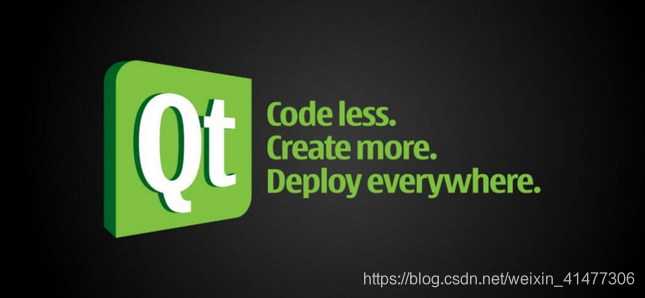
一.安装Qt
第一步:http://download.qt.io/archive/qt/ 下载安装包,我安装的是QT5.10.1 中的 qt-opensource-linux-x64-5.10.1.run ;
第二步:ctrl+T 打开终端输入命令:
sudo chmod -R 777 qt-opensource-linux-x64-5.10.1.run
- 1
第三步:开始安装 Qt(安装路径有下列两种方式) ,终端输入命令:
第一种安装方式:
./qt-opensource-linux-x64-5.10.1.run // 将Qt默认安装在home目录下。
- 1
第二种安装方式:
sudo ./qt-opensource-linux-x64-5.10.1.run //将Qt安装在/opt目录
- 1
一般选择后者安装。
第四步:根据弹出的窗口,按照提示,一直点击 next,再点击 skip,之后一直点击 next,直到这一步,注意,如图,将所有选项打“√”,点击 next,即可,然后等待安装;
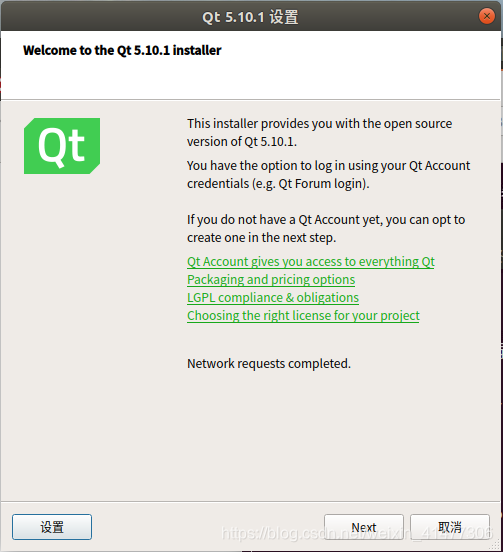
二.配置环境
第一步:Qt 安装完成后,先别打开,因为还需要安装其他工具以及库文件。
第二步:打开终端,输入命令:
sudo apt-get install gcc g++ //安装 linux 下编程的编译器
- 1
第三步:继续输入命令:
sudo apt-get install libqt4-dev //不然编译时会出现错误“cannot find -lgl
- 1
第四步:输入命令:
sudo apt-get install build-essential //它可以使得我们的程序知道头文件和库函数放在哪个位置
- 1
第五步:打开 Qt,首先进入到Qt的安装目录下
第一种安装方式采用:
cd /home/sikui/Qt5.7.0/Tools/QtCreator/bin/ //Qt安装在home下
- 1
第二种安装方式采用:
cd /opt/Qt5.7.0/Tools/QtCreator/bin/ //Qt安装在/opt下
- 1
进入到安装目录里面后输入:
./qtcreator //运行Qt成功
- 1
注意:Qt运行报错问题
1.新建project运行编译是报错“Could not determine which “make” command to run。这是由于新安装的ubuntu缺少cmake及g++造成的。
终端输入:
sudo apt-get install cmake g++
- 1
然后打开Qt,在工具 -> 选项 -> 构建和运行 -> 构建套件Kit 进行设置,编译器这一项的C及C++选型选择正确的GCC版本。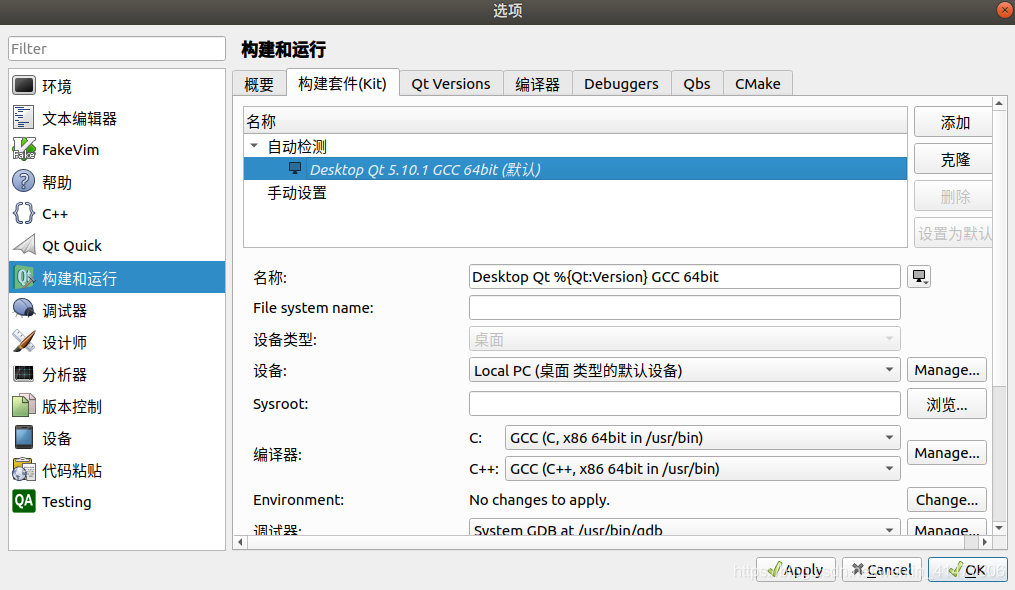
2.如果编译完成后运行,报错”cannot find -lGL“
sudo apt-get install libgl1-mesa-dev
手动编译QT程序步骤
qmake -project //生成xx.pro
qmake xx.pro //生成 Makefile文件
make